Når du føjer en moderne side til et websted, kan du tilføje og tilpasse webdele, som er dokument komponenterne på din side.
I denne artikel beskrives webdelen listeegenskaber, som du kan bruge til at oprette forbindelse til en webdel af typen liste på den samme side og vise bestemte egenskaber på listen på siden dynamisk. Du kan finde flere oplysninger om, hvordan du kan forbinde webdele for at få vist dynamiske data, i Opret forbindelse til webdele i SharePoint.
Bemærkninger!:
-
Nogle funktioner introduceres gradvist for organisationer, der har tilmeldt sig det målrettede udgivelses program. Det betyder, at du muligvis ikke har set funktionen endnu, eller at den ser anderledes ud end det, der beskrives i Hjælp-artiklerne.
-
Webdelen listeegenskaber er ikke tilgængelig i SharePoint Server 2019.
Tilføje webdelen listeegenskaber
I følgende eksempel indeholder webdelen liste (øverst) en liste over regionale kontorer. Når brugeren vælger et element på listen, viser webdelen listeegenskaber (nederst) kun Office-navnet og salgsdataene.
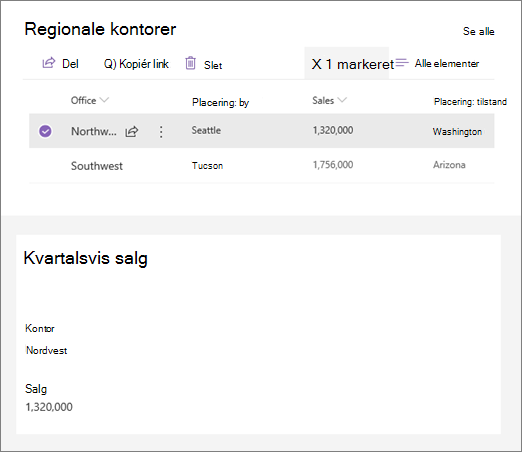
Sådan gør du:
-
Hvis du ikke allerede har den liste, du vil oprette forbindelse til, skal du oprette listen og tilføje de kolonner (egenskaber) , der skal vises på siden.
-
Gå til den side, hvor du vil tilføje liste forbindelsen.
-
Hvis din side ikke allerede er i redigeringstilstand, skal du klikke på Rediger øverst til højre på siden.
Hold musemarkøren over eller under en eksisterende webdel, hvorefter du får vist en linje med et indcirklet +, som dette:

-
Klik på +, og vælg derefter liste på listen over webdele. Markér den liste, du vil bruge.
-
Tilføj webdelen listeegenskaber på den samme side.
-
I webdelen listeegenskaber skal du klikke på Rediger webdels

-
Klik på ellipserne (...) øverst til højre i egenskabs ruden, og klik derefter på Opret forbindelse til kilde.
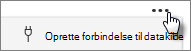
-
Under Opret forbindelse til kildeskal du vælge den liste, du vil bruge, på rullelisten.
-
Under Visskal du vælge det, du ønsker, brugeren skal kunne se på din side.
-
Markér afkrydsningsfelterne ud for de kolonner, du vil vise værdier fra, under felter, der skal vises.
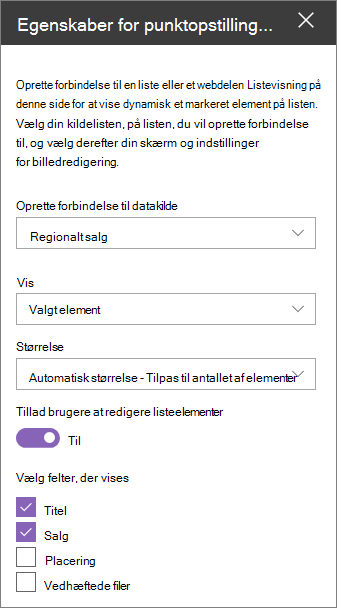
-
Klik på Gem som kladde øverst på siden.
-
Afprøv din forbindelse ved at vælge et element på listen, du har valgt. Du bør se den værdi, du har angivet i webdelen listeegenskaber.
-
Når du er klar til, at dit publikum kan se siden, skal du klikke på Publicer øverst til højre på siden.










